iPhone的消息應用不僅僅是發送文本的工具。這是創造性表達的畫布。有了各種自定義選項,您可以將消息轉換為個性化的藝術品。從有趣的氣泡效果到表現力的備忘錄,探索使您的消息獨特的多種方法。
文字氣泡樣式
給您的消息帶有氣泡效果的獨特外觀。從大滿貫,響亮,溫和或無形的墨水中選擇為您的文本增添一些天賦。要應用效果,請鍵入消息,長按發送按鈕(藍色箭頭),然後從“屏幕”選項卡中選擇所需的效果。
全屏效果
用全屏動畫發表聲明。用氣球,五彩紙屑,激光,煙火或溫和的流星慶祝。通過鍵入消息,長時間按下發送按鈕,然後從“屏幕”選項卡中選擇您的首選動畫來發送全屏效果。
Memoji和Animoji
用個性化的備忘錄或有趣的Animoji角色表達自己。創建一個看起來像您的備忘錄或從各種動物動物中進行選擇。將它們作為貼紙發送或用您的聲音記錄動畫消息。要訪問Memoji和Animoji,請點擊鍵盤上方的應用程序抽屜中的Memoji圖標。
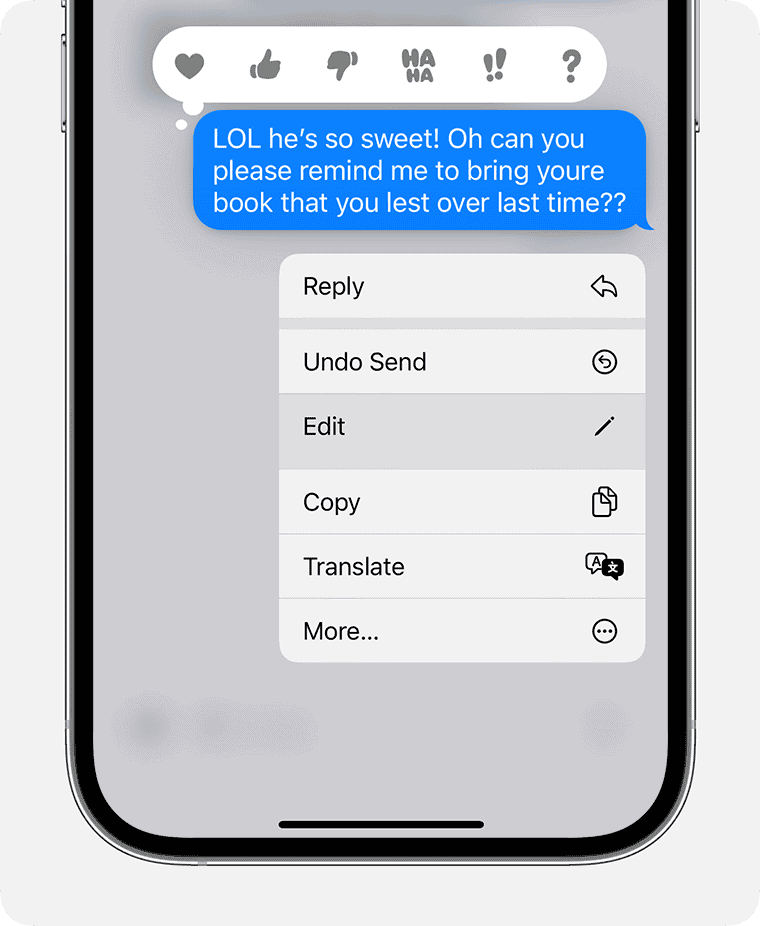
手寫消息
用手寫消息添加個人風格。將iPhone的側面轉到景觀模式,然後點擊手寫按鈕(LOOP圖標)以訪問手寫畫布。寫下您的消息,然後點擊“完成”以發送。
數字觸摸
使用數字觸摸發送草圖,水龍頭,火球,甚至是心跳。在應用程序抽屜中點擊數字觸摸圖標(帶有兩個手指的心臟),然後用手指在畫布上創建圖紙或動畫。
iMessage應用
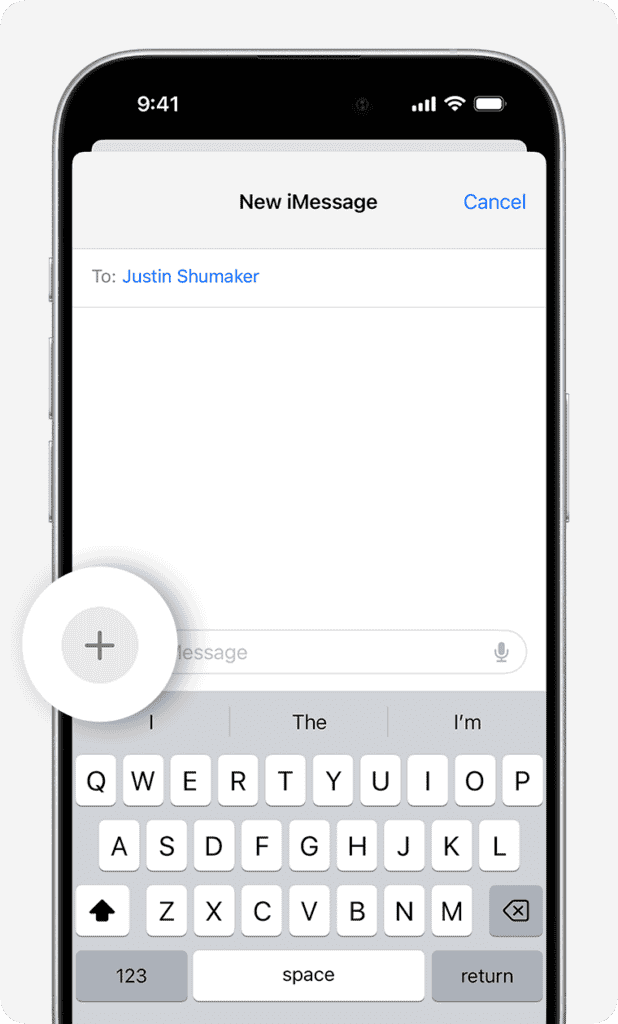
通過Imessage應用程序擴展您的消息傳遞功能。在消息應用程序中將貼紙,GIF,遊戲,音樂以及更直接發送。在應用程序抽屜上向左滑動以訪問App Store以獲取iMessage並發現新應用以增強您的對話。
消息自定義表
| 特徵 | 描述 | 如何訪問 |
|---|---|---|
| 氣泡效應 | 將視覺效果應用於文本氣泡 | 長印刷發送按鈕>“屏幕”選項卡 |
| 全屏效果 | 發送動畫接管整個屏幕 | 長印刷發送按鈕>“屏幕”選項卡 |
| Memoji/Animoji | 創建並發送個性化的化身或動畫字符 | 在應用抽屜中點擊Memoji圖標 |
| 手寫消息 | 用自己的筆跡寫信並發送消息 | 將手機轉到景觀模式>點擊手寫按鈕 |
| 數字觸摸 | 發送圖紙,水龍頭和其他交互式消息 | 在應用抽屜中點擊數字觸摸圖標 |
| iMessage應用 | 訪問消息中的其他功能和內容 | 在應用程序抽屜上向左滑動> iMessage的應用商店 |
在iPhone上自定義消息
iPhone提供了各種方法,使消息傳遞體驗更加個人化和高效。從調整呼叫的快速響應到更改消息通知和聲音,這些步驟很簡單,可以顯著增強您的日常通信。
編輯快速響應
當您忙於接聽電話時,您的iPhone可以發送快速的文字響應。這是編輯這些方法:
- 打開設置應用程序。
- 向下滾動並選擇電話。
- 輕敲響應文字。
- 選擇要替換的默認消息之一。
- 輸入您的新自定義消息。
個性化消息通知
個性化您如何提醒新消息,以避免丟失重要文本而不會受到每個消息的干擾。
- 去設定>通知>消息。
- 調整警報樣式符合您的偏愛,無論是橫幅,聲音還是徽章。
- 您也可以選擇聽起來為消息通知選擇特定的音調。
使用自定義音調和振動模式
在僅幾個水龍頭中,為您的消息修改音調和振動,並為不同的觸點創建唯一的信號。
- 打開設定並點擊聲音和触覺。
- 在下面聲音和振動模式, 選擇文字音。
- 定制通過從音調列表中選擇或通過敲擊創建唯一的振動模式振動>創建新的振動。
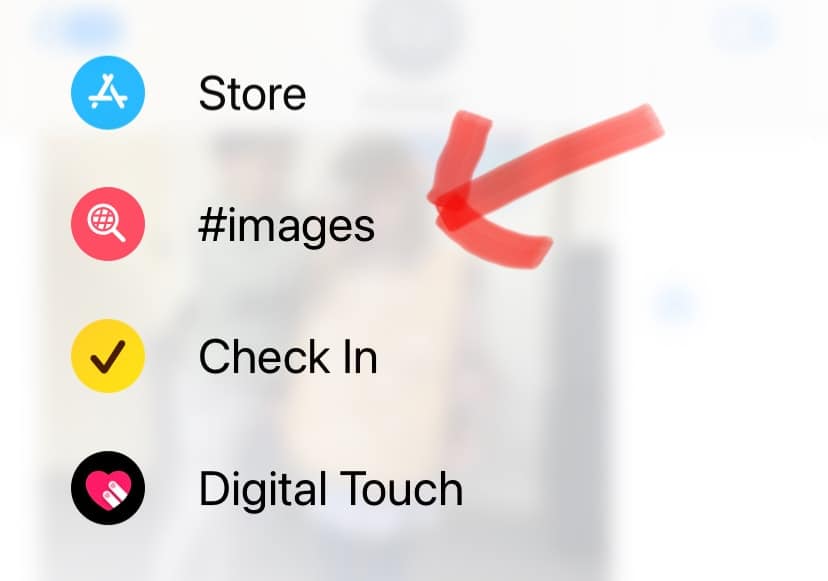
通過個性化消息來增強溝通
自定義您的交流方式為您的互動帶來了個人風格。它顯示了每個接觸個性的周到和考慮。
為聯繫人創建自定義消息
當您無法直接接聽電話時,個性化您對呼叫的反應表明尊重伸出援手的人。在iPhone上,為特定聯繫人設置獨特的消息很簡單。導航到手機應用中的聯繫人信息,選擇“編輯”,然後滾動到“鈴聲”和“文本音調”部分。在這裡,您可以選擇此聯繫人的呼叫自定義的文本響應。這是一個很小的細節,可以在管理溝通方式上產生很大的影響。
在對話中分享照片和表情符號
保持對話的動態和引人入勝,與您說的話一樣多。憑藉共享照片和表情符號的能力,您可以更生動地表達自己。在消息中聊天時,通過選擇相機或照片圖標來輕鬆附加照片。或者,要加入表情符號,請點擊表情符號圖標或使用預測性文本找到完美的消息匹配。這些視覺輔助工具是個性化您的聊天體驗的一種有趣而表達的方式。
集成和可訪問性功能
無縫集成和精確可訪問性設置量身定制您的iPhone消息傳遞體驗,以滿足您的特定需求。
跨蘋果設備同步消息
使用您的Apple ID,消息在iPhone,iPad和Mac上毫不費力地同步。這意味著從iPhone發送SMS可以使您可以在iPad或Mac上拿起對話,然後將其關閉。
利用iCloud進行消息備份
iCloud安全地備份了您的文本,使其在任何新的Apple設備上都可以檢索。只需使用您的Apple ID登錄,您的消息歷史記錄就在那裡 - 確保您不會失去重要的對話。
自定義鍵盤設置以進行有效打字
iPhone的鍵盤設置是為高效且舒適的打字而設計的。帶有水龍頭的斜體,粗體或帶下劃線的文本;為常見短語添加快捷方式;並輕鬆調整鍵盤以單手打字。
常見問題
自定義iPhone以適合您的生活方式比您想像的要容易。從個性化短信到為呼叫設置唯一的快速響應,您的iPhone都有多種選擇,可以使通信更加順暢,更個性化。
如何在iPhone上自定義短信?
要在iPhone上個性化短信,請轉到“設置應用程序”並選擇“消息”。在這裡,您可以在發送“生日快樂”或“恭喜”之類的消息時更改消息的出現方式,甚至可以創建有趣的效果來使文本動畫。
在iPhone上設置來電的快速響應涉及哪些步驟?
設置快速響應涉及點擊設置>電話> iPhone上的文字響應。然後,您可以自定義當您在傳入的呼叫上刷新以響應消息時出現的響應。
是否可以在iPhone上創建和使用短信模板?
雖然iPhone沒有用於在消息應用程序中創建短信模板的功能,但是您可以使用Notes應用程序保存經常使用的消息,您可以根據需要復制和粘貼。
如何更改iPhone上傳入電話的默認回复消息?
通過轉到設置>電話>使用文本來更改默認答复消息。在這裡,您可以編輯預定義的響應,當您無法接管時,您可以使用這些響應來快速回复呼叫。
當我在iPhone上拒絕他們的電話時,我可以為特定聯繫人設置自定義消息嗎?
iPhone目前沒有提供為特定聯繫人設置自定義拒絕消息的能力。但是,您可以從默認消息之一中進行選擇,或者在拒絕呼叫時鍵入自定義響應。
我可以在iPhone上使用的響應文本消息的一些示例?
一些簡單而有禮貌的消息示例是“現在不能說話,怎麼了?”或“我在路上。”您可以在手機的設置中自定義這些,以便在來電期間快速使用。
